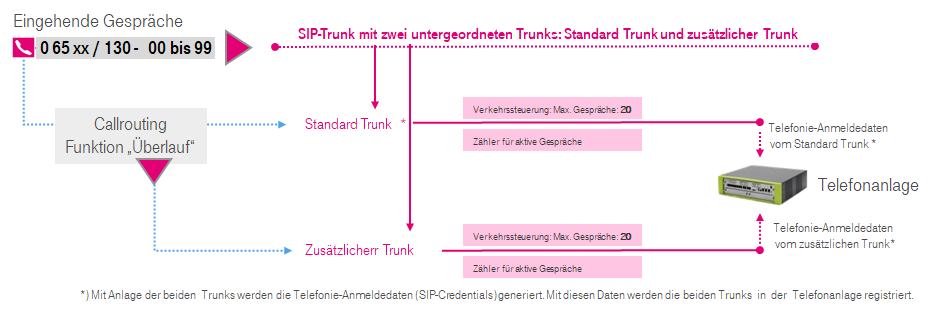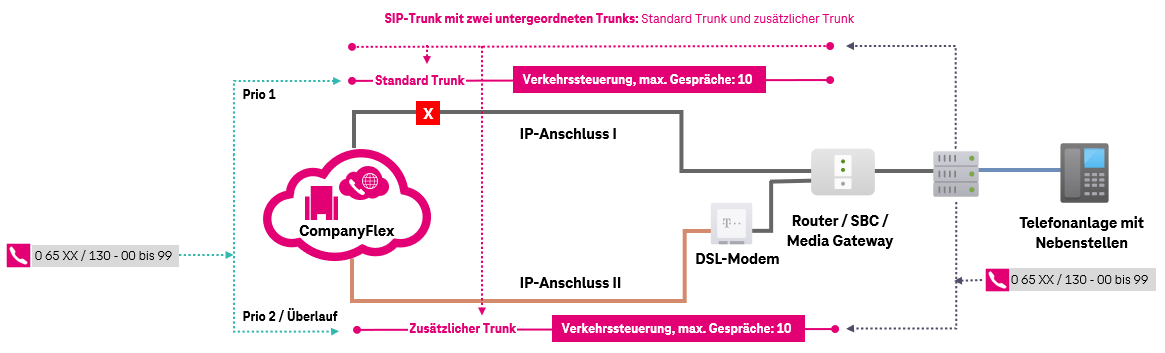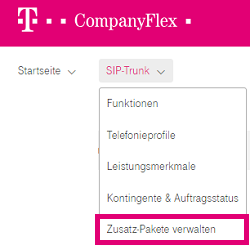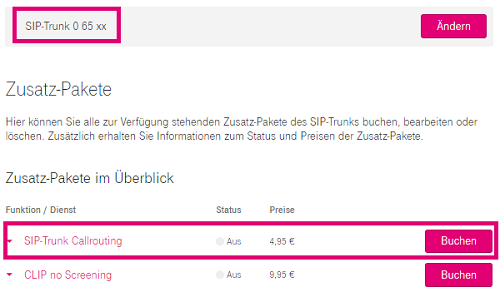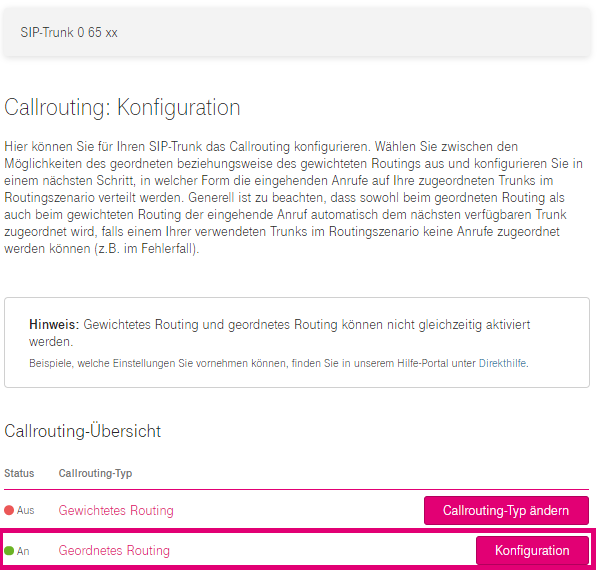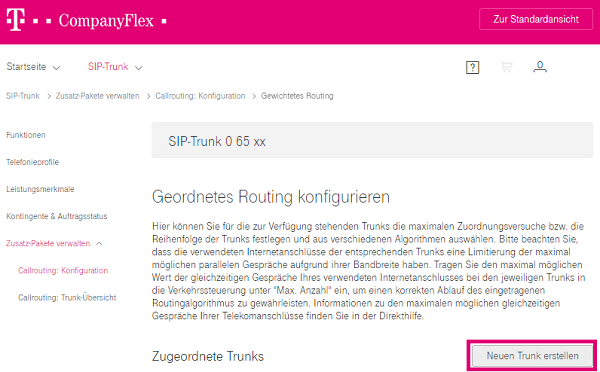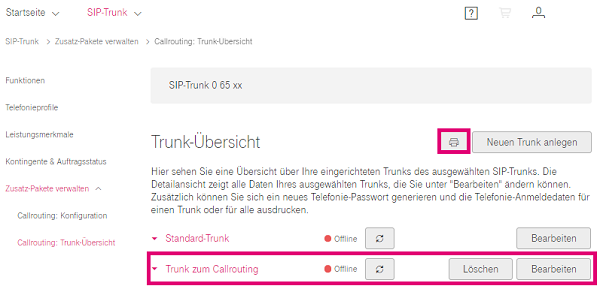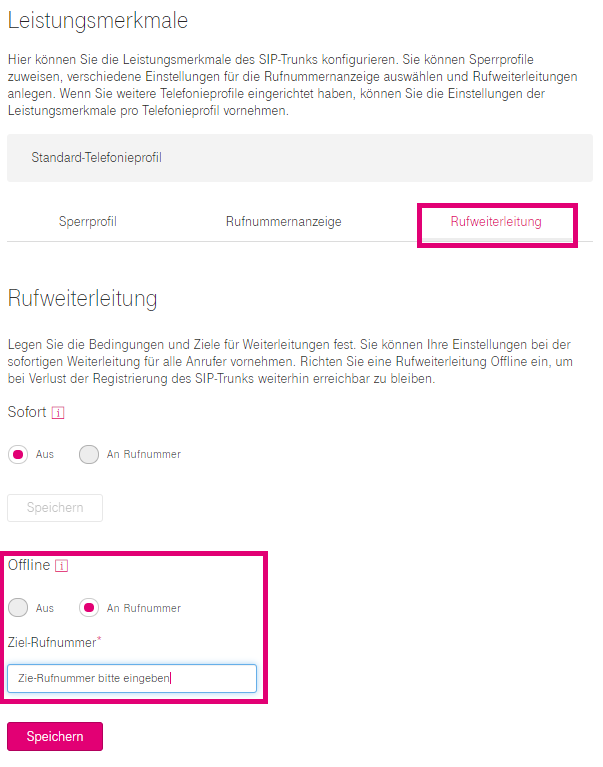- Sie benötigen daher an dieser Lokation einen weiteren Anschluss.
- Der SIP-Trunk wird im CompanyFlex-Administrationsportal und in Ihrer Hardware dann so konfiguriert, dass er beide Anschlüsse zur Abwicklung seiner ankommenden / abgehenden Gespräche nutzen kann. Hierfür benötigen Sie das kostenpflichtige Zusatz-Paket SIP-Trunk Callrouting.
- Ihre Endgeräte (Router mit SBC oder IP-Telefonanlage) müssen dies ebenfalls unterstützen und entsprechend konfiguriert werden.
Vereinfachte Darstellung des Beispiels zur Veranschaulichung des Callroutings:
Der CompanyFlex (SIP-Trunk) muss auf der Plattform angelegt werden und das Callrouting für die eingehenden Anrufe muss konfiguriert werden.
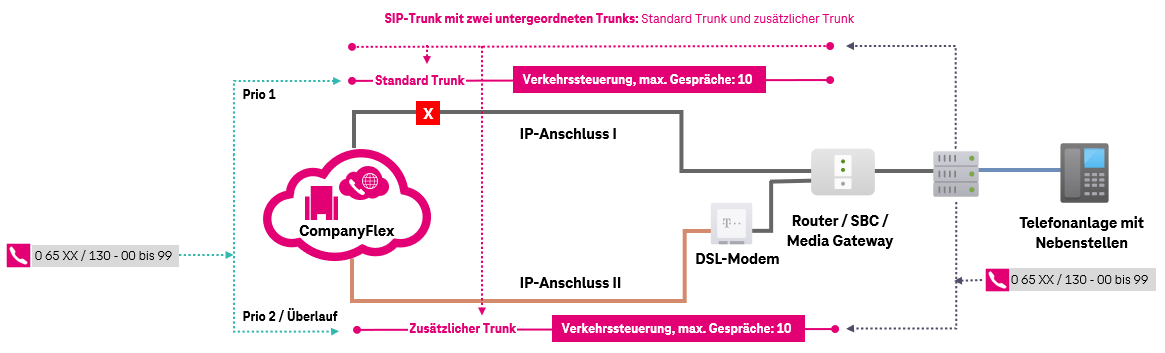
Mit dem Zusatz-Paket SIP-Trunk Callrouting können Sie festlegen, in welcher Form ankommende Anrufe auf die zugeordneten Trunks im Routingszenario verteilt werden. Um SIP-Trunk Callrouting konfigurieren zu können, muss das Zusatz-Paket SIP-Trunk Callrouting gebucht sein und es müssen mindestens zwei Trunks erstellt sein.
Abstützung auf einen Fremdanschluss / Fremdaccess:
Mit dem zuvor beschriebenen Szenario können Sie den CompanyFlex (SIP-Trunk) auch auf einem Anschluss eines anderen Anbieters (Fremdanschluss / Fremdaccess) abstützen. In diesem Falle müssen die Signalisierungs- und Gesprächsdaten verschlüsselt werden. Die von Ihnen eingesetzten Endgeräte müssen die Verschlüsselung unterstützen.